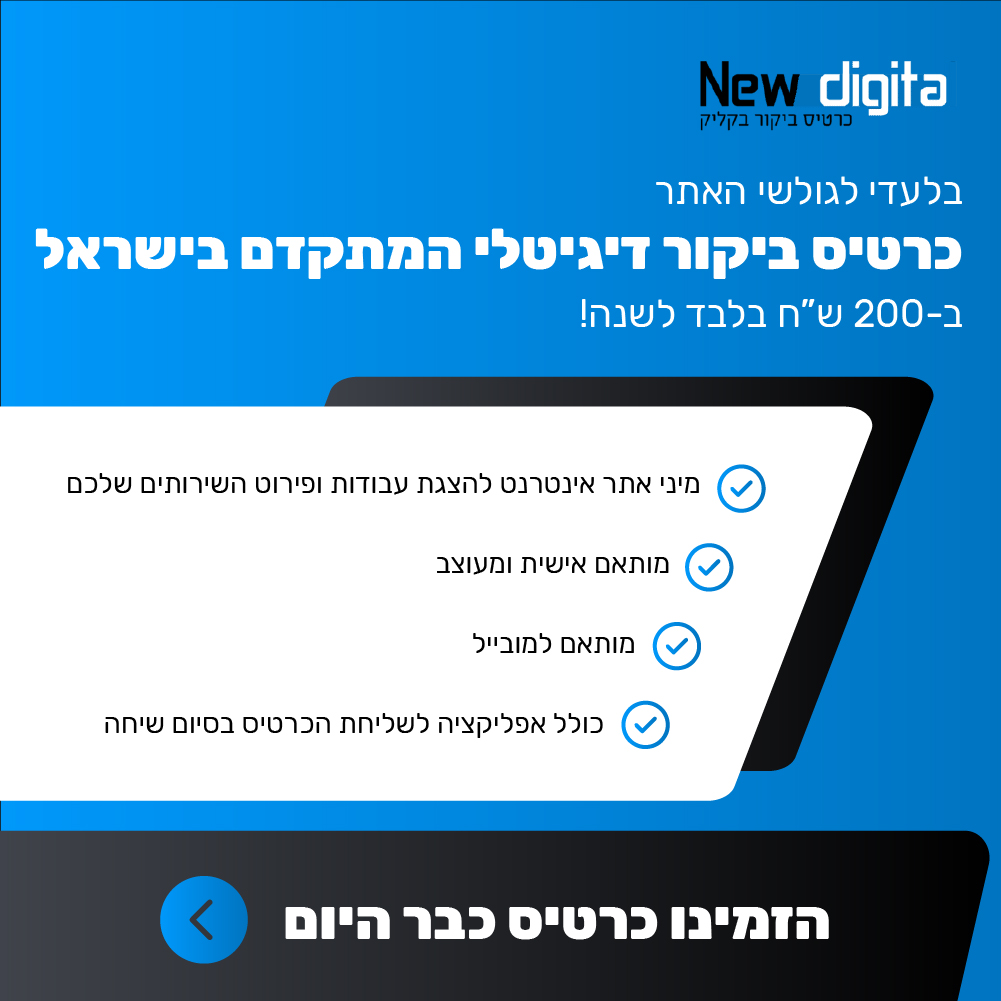בדוק כבלי רשת
אחד השלבים הראשונים לפתרון בעיות בחיבור רשת ללא גישה לאינטרנט הוא לבדוק את כבלי הרשת. ודא שכל הכבלים מחוברים היטב ליציאות המתאימות בנתב, במודם ובמכשירים שלך. אם נראים כבלים פגומים, החלף אותם בחדשים כדי לראות אם זה פותר את הבעיה.
הפעל מחדש את המכשירים שלך
פתרון נפוץ נוסף לבעיות קישוריות לרשת הוא להפעיל מחדש את המכשירים שלך. הפעל את המודם, הנתב והמחשב או התקנים אחרים המחוברים לרשת. זה יכול לעזור באיפוס כל תקלה זמנית שעשויה לגרום לחוסר גישה לאינטרנט.
בדוק את הגדרות הרשת
ודא שהגדרות הרשת שלך מוגדרות כהלכה. בדוק את כתובת ה-IP, מסכת רשת המשנה, שער ברירת המחדל והגדרות ה-DNS שלך כדי לוודא שהם מדויקים. הגדרות רשת שגויות עלולות למנוע גישה לאינטרנט גם אם יש לך חיבור לרשת.
עדכון מנהלי התקנים של רשת
מנהלי התקנים של רשת מיושנים או פגומים יכולים גם להוביל לבעיות קישוריות. הקפד לעדכן את מנהלי ההתקן של הרשת שלך לגרסה העדכנית ביותר הזמינה מאתר היצרן. זה יכול לעתים קרובות לפתור בעיות תאימות ולשפר את ביצועי הרשת.
אפס את הרשת שלך
אם אף אחד מהפתרונות לעיל לא עובד, ייתכן שיהיה עליך לאפס את הגדרות הרשת שלך. ניתן לעשות זאת על ידי איפוס הנתב להגדרות היצרן שלו או שימוש בתכונת איפוס הרשת במחשב. שים לב שזה ימחק את כל ההגדרות המותאמות אישית שהגדרת.
פנה לספק האינטרנט שלך
אם ניסית את כל שלבי פתרון הבעיות ועדיין אינך יכול להתחבר לאינטרנט, ייתכן שהגיע הזמן ליצור קשר עם ספק שירותי האינטרנט שלך (ISP). הם יכולים לעזור לאבחן כל בעיה בצד שלהם ולספק סיוע נוסף בשחזור חיבור האינטרנט שלך.
בדוק את הגדרות חומת האש
חומות אש חיוניות להגנה על הרשת שלך, אבל לפעמים הן יכולות לחסום את הגישה לאינטרנט אם לא מוגדרות כהלכה. בדוק את הגדרות חומת האש שלך כדי לוודא שהן אינן מונעות מהמכשירים שלך לגשת לאינטרנט. ייתכן שיהיה עליך ליצור חריגים או לשנות הגדרות כדי לאפשר תעבורת אינטרנט.
סרוק לאיתור תוכנות זדוניות
תוכנות זדוניות או וירוסים במכשירים שלך עלולים לשבש את קישוריות הרשת ולמנוע ממך גישה לאינטרנט. הפעל סריקת מערכת מלאה עם תוכנת האנטי-וירוס שלך כדי לבדוק אם יש תוכנות זדוניות. הסר כל איומים שזוהו כדי לראות אם זה פותר את הבעיה של אי גישה לאינטרנט למרות היותו מחובר לרשת.
בדוק אם יש עומס ברשת
גודש ברשת יכול גם להוביל לגישה איטית או ללא גישה לאינטרנט, גם אם אתה מחובר לרשת. בדוק אם מספר מכשירים משתמשים ברשת בו-זמנית, מכיוון שהדבר עלול לגרום לעומס ולהפחית את מהירויות האינטרנט. שקול להגביל את מספר ההתקנים המחוברים או להשתמש בחיבור קווי ליציבות טובה יותר.
עדכן קושחה
בדיוק כמו מנהלי התקנים של רשת, קושחה מיושנת בנתב או במודם שלך עלולה לגרום לבעיות קישוריות. בדוק אם קיימים עדכוני קושחה באתר האינטרנט של היצרן והתקן אותם כדי לוודא שהמכשירים שלך מריצים את התוכנה העדכנית ביותר. זה יכול לתקן באגים, לשפר את הביצועים, ואולי לפתור את הבעיה של אי גישה לאינטרנט.
הפעל מחדש את המכשירים שלך
לפעמים הפעלה מחדש פשוטה יכולה לפתור את הבעיה של חיבור לרשת אך ללא גישה לאינטרנט. כבה את הנתב, המודם והמכשירים המחוברים לרשת. המתן מספר דקות לפני שתפעיל אותם מחדש, התחל עם המודם תחילה, לאחר מכן הנתב, ולבסוף המכשירים שלך. זה יכול לרענן את החיבור ולפתור בעיות זמניות הגורמות לחוסר גישה לאינטרנט.
בדוק את הגדרות DNS
הגדרות מערכת שמות דומיין (DNS) מתרגמות שמות דומיין לכתובות IP, ומאפשרות למכשירים שלך להתחבר לאתרי אינטרנט באינטרנט. הגדרות DNS שגויות יכולות למנוע גישה לאינטרנט למרות שהן מחוברות לרשת. בדוק את תצורת ה-DNS שלך ושקול להשתמש בשרתי DNS ציבוריים כמו Google DNS או OpenDNS לקישוריות אמינה יותר.
פנה לספק שירותי האינטרנט שלך
אם ניסית את כל שלבי פתרון הבעיות שהוזכרו לעיל ועדיין אין לך גישה לאינטרנט למרות שהיית מחובר לרשת, ייתכן שהגיע הזמן ליצור קשר עם ספק שירותי האינטרנט שלך (ISP). הם יכולים לבדוק אם יש הפסקות באזור שלך, לאמת את סטטוס החשבון שלך ולפתור בעיות מצדם שעשויות להשפיע על חיבור האינטרנט שלך.
אפס את הגדרות הרשת
אם הפעלה מחדש של המכשירים ובדיקת הגדרות ה-DNS לא פתרו את הבעיה של חיבור רשת אך ללא גישה לאינטרנט, ייתכן שיהיה עליך לאפס את הגדרות הרשת שלך. זה יכול לעזור לנקות כל שגיאת תצורת רשת שמונעת ממך לגשת לאינטרנט. אתה יכול לאפס את הגדרות הרשת במכשירים שלך על ידי מעבר לתפריט הגדרות הרשת ובחירה באפשרות לאפס או לשכוח חיבורי רשת. לאחר איפוס הגדרות הרשת, התחבר מחדש לרשת ה-Wi-Fi שלך ובדוק אם יש לך כעת גישה לאינטרנט.
עדכן קושחה
קושחה מיושנת בנתב או במודם שלך יכולה גם לגרום לבעיות בקישוריות לאינטרנט. בדוק אם ישנם עדכוני קושחה זמינים עבור המכשירים שלך והתקן אותם במידת הצורך. עדכון הקושחה יכול לשפר את הביצועים והיציבות של חיבור הרשת שלך, ולפתור את הבעיה של חיבור רשת אך ללא גישה לאינטרנט.
בדוק אם יש הפרעות
הפרעות ממכשירים אלקטרוניים אחרים או רשתות שכנות עלולה לשבש את אות ה-Wi-Fi שלך ולגרום לבעיות בקישוריות לאינטרנט. ודא שהנתב שלך ממוקם במיקום מרכזי הרחק ממקורות הפרעות פוטנציאליים כגון מיקרוגלים, טלפונים אלחוטיים והתקני Bluetooth. אתה יכול גם לנסות לשנות את ערוץ ה-Wi-Fi בנתב שלך כדי למזער הפרעות ולשפר את האמינות של חיבור האינטרנט שלך.